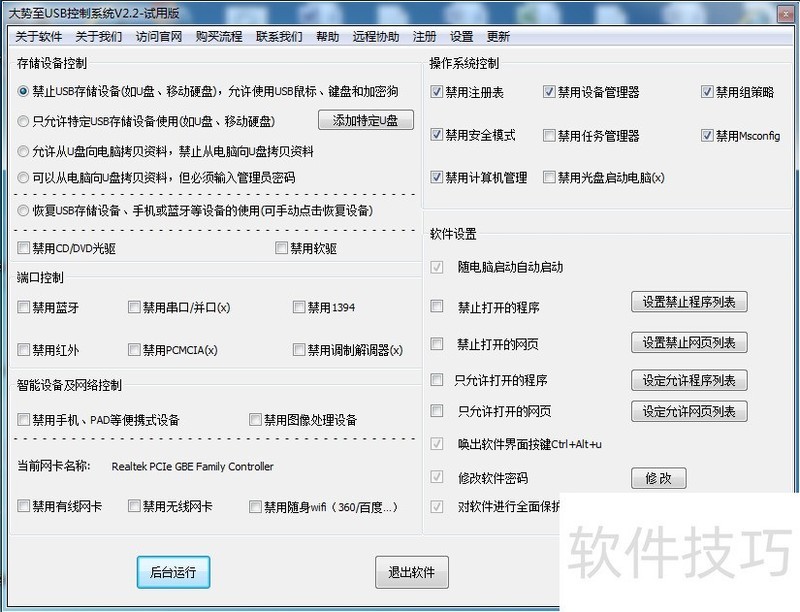为保障计算机文件安全,防止未经授权使用U盘、移动硬盘等USB存储设备,常需禁用相关接口,尤其是限制USB存储功能。通过系统组策略可便捷实现此目标。操作步骤如下:首先将日常需使用的合法USB设备接入电脑,确保其正常运行。随后进入控制面板,选择硬件和声音下的设备和打印机选项。在打开的设备列表中,右键点击目标USB设备,选择属性。在属性窗口中切换至硬件选项卡,再次点击属性,进入详细信息页面。在属性下拉菜单中选择硬件ID,系统将显示对应设备的唯一标识代码。将该硬件ID完整复制,并保存至记事本等文本工具中,以便后续在组策略中配置允许使用的设备清单,从而实现对其他未授权USB存储设备的全面禁用。
1、 为保障计算机文件安全,防止未经授权使用U盘、移动硬盘等USB存储设备,有时需对USB接口进行禁用,特别是限制USB存储功能。通过系统组策略即可便捷实现该设置。首先,将日常常用的USB设备连接至电脑,确保其正常识别并运行。随后进入控制面板→硬件和声音→设备和打印机界面,在此可查看所有已连接设备。右键点击目标USB设备,选择属性,在弹出窗口中切换至硬件选项卡,再次点击属性,进入详细信息页面。在属性下拉菜单中选择硬件ID,系统会显示对应设备的唯一标识代码。将该代码完整复制,并保存至记事本等文本工具中,以便后续在组策略中进行配置和识别,从而实现对特定或全部USB存储设备的使用限制。
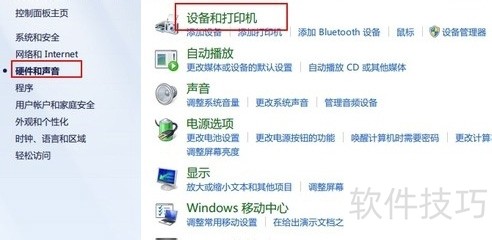
2、 进入控制面板,选择硬件和声音下的设备管理器,展开通用串行总线控制器列表,定位到USB大容量存储设备,右键查看属性,在详细信息选项卡中选择硬件ID,将其复制并保存至记事本文件中,以便后续使用。
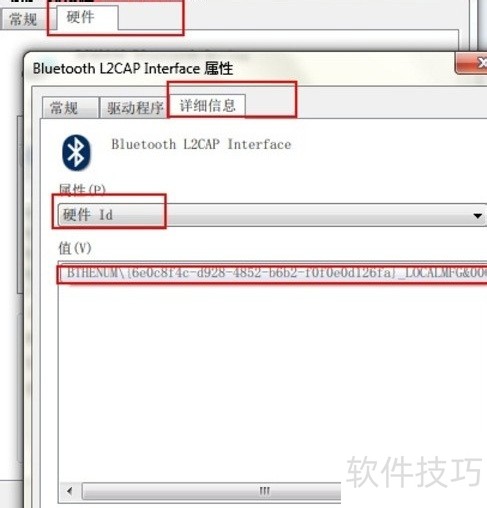
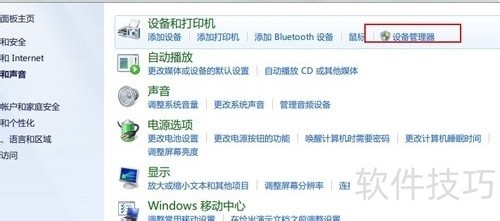
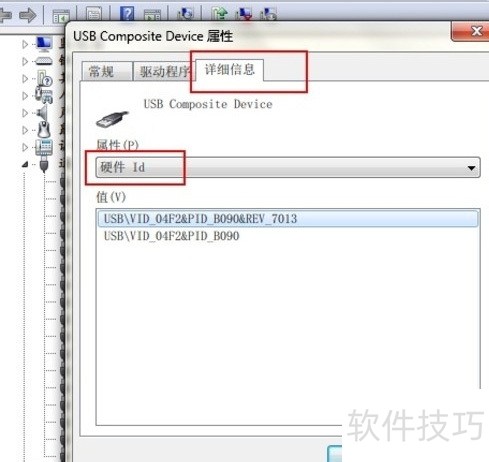
3、 打开运行对话框,输入 gpedit.msc 命令,启动组策略编辑器。依次展开计算机配置→管理模板→系统→设备安装→设备安装限制。双击允许安装与下列设备ID相匹配的设备,在设置页面中选择已启用,点击显示按钮,将事先保存在记事本中的设备ID逐一粘贴至列表中。完成添加后,返回设备安装限制目录,双击禁止安装未由其他策略设置描述的设备,勾选已启用,点击确定保存设置,最后关闭组策略窗口,完成配置。
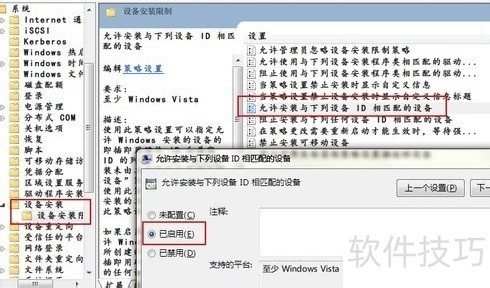
4、 还可以借助专业的USB端口管理工具来实现对设备的全面管控。例如,大势至USB端口管理软件便是一款功能强大的管理程序,用户只需在计算机上安装该软件,即可彻底禁用U盘、移动硬盘、手机等具备USB存储功能的设备接入,同时保留USB鼠标、键盘等必要外设的正常使用。该软件不仅能够封锁存储类设备,还能对系统关键区域如注册表、组策略、设备管理器和计算机管理等进行权限保护,防止员工通过修改系统设置绕过限制,确保USB端口控制的持久性和安全性。此外,此类软件通常支持跨操作系统的统一管理,可对局域网内所有计算机的USB接口进行集中监控与策略部署,提升管理效率。其控制策略灵活,可根据实际需求进行精细化配置,实现全方位、多层次的防护。通过这种技术手段,能够有效杜绝未经授权的数据拷贝和设备接入,保障单位内部信息资产的安全。
5、 通过上述组策略配置,禁用USB接口可有效提升Windows 7系统的安全防护能力,避免因USB设备接入引发病毒传播等潜在风险,从而减少系统安全隐患和使用中的意外问题。